Флагманская серия смартфонов Huawei Pura 70 уже привлекла к себе внимание своими передовыми функциями и фотовозможностями. У новинок есть еще одно явное преимущество - новая версия фирменной оболочки EMUI 14. Помимо улучшенной системы безопасности и изобилия тем рабочего стола, она открывает пользователям Huawei доступ ко всем популярным приложениям, играм и сервисам Google. Рассказываем, как с помощью утилит microG и Gbox устанавливать на смартфон все, что душа пожелает.
Что скрывается за оболочкой EMUI 14
Вместе с новой операционной системой EMUI 14 пользователи флагманов серии Huawei Pura 70 получили много полезных фишек, включая большой набор тем экрана, усиленную защиту персональных данных, а также расширенный инструментарий для установки самых популярных приложений, в том числе из Google Play. Последнее, пожалуй, самое ожидаемое среди пользователей Huawei.
Вообще, производитель позаботился и о собственном магазине - это Huawei AppGallery. Huawei AppGallery постоянно пополняется, и на сегодня здесь уже имеются почти все востребованные у белорусских пользователей приложения и мессенджеры, включая Telegram, TikTok и VK. Собрали в магазине и приложения всех мобильных банков Беларуси, такие популярные сервисы для онлайн-покупок, как Wildberries, Ozon, Куфар и 21 vek. Доступно в Huawei AppGallery и большинство популярных мобильных игр.
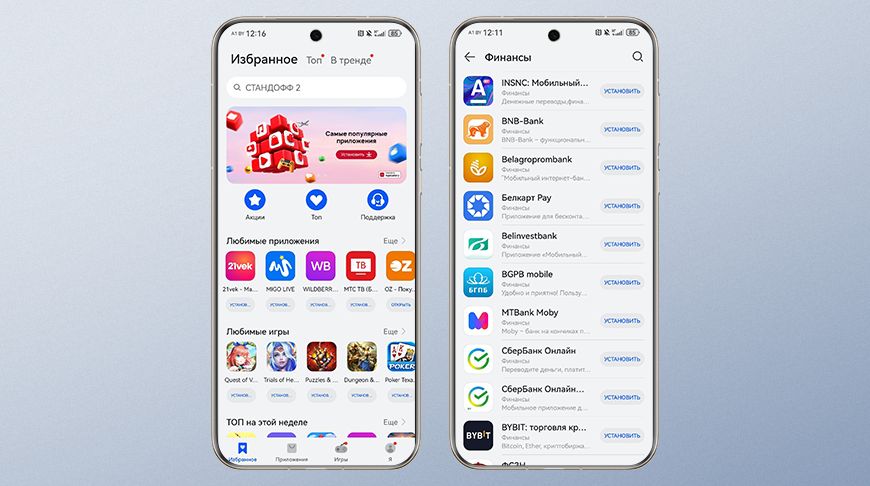 Что касается популярных сервисов Google, то на новых смартфонах Huawei Pura 70 недостающие приложения теперь легко найти и установить напрямую на свой гаджет. В обновленной оболочке эту проблему решили с помощью утилиты microG (она, кстати, тоже есть в Huawei AppGallery).
Что касается популярных сервисов Google, то на новых смартфонах Huawei Pura 70 недостающие приложения теперь легко найти и установить напрямую на свой гаджет. В обновленной оболочке эту проблему решили с помощью утилиты microG (она, кстати, тоже есть в Huawei AppGallery).
По сути, этот плагин предоставляет альтернативу для закрытых компонентов Google Play Services (GMS). Таким образом, вы можете устанавливать и использовать YouTube и другие привычные сервисы, включая Gmail, Google Диск и Google Карты, на устройствах, где они официально не поддерживаются.
Поскольку этот вопрос сегодня волнует многих пользователей Android, здесь мы остановимся и подробнее расскажем о возможностях утилиты microG. На примере флагманской серии Huawei Pura 70 покажем, как настроить свой смартфон, чтобы необходимые приложения были под рукой.
 Устанавливаем microG
Устанавливаем microG
Для начала убедитесь, что ваш девайс использует последнюю версию фирменной оболочки EMUI 14. С ней воспользоваться функционалом microG просто, причем на стороне искать его не нужно: плагин устанавливается на устройство вместе с первым поддерживаемым приложением.
Допустим, вы решили установить YouTube. Для этого заходим в Huawei AppGallery, вводим в поиске название нужного приложения и нажимаем "Установить". Перед тем как начнется загрузка, вам предложат установить два вспомогательных сервиса: "microG Services" и "microG Companion". Операцию подтверждаем. Это достаточно сделать один раз, и больше подобных запросов при установке вы получать не будете.
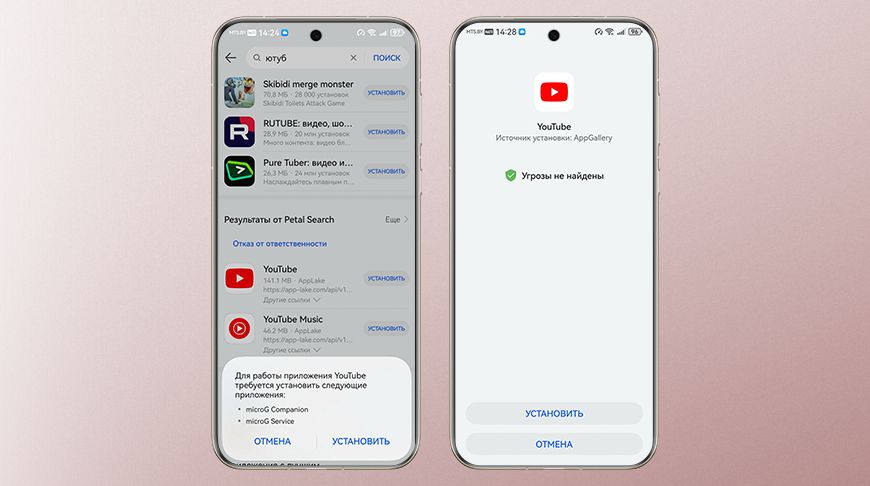 Обратите внимание, что плагин microG не отобразится на вашем рабочем экране, однако система в будущем может запрашивать разрешения на установку приложений. Чтобы не получать такие уведомления, просто разрешите Huawei AppGallery устанавливать приложения из внешних источников и поставьте галочку в окошке "Больше не спрашивать".
Обратите внимание, что плагин microG не отобразится на вашем рабочем экране, однако система в будущем может запрашивать разрешения на установку приложений. Чтобы не получать такие уведомления, просто разрешите Huawei AppGallery устанавливать приложения из внешних источников и поставьте галочку в окошке "Больше не спрашивать".
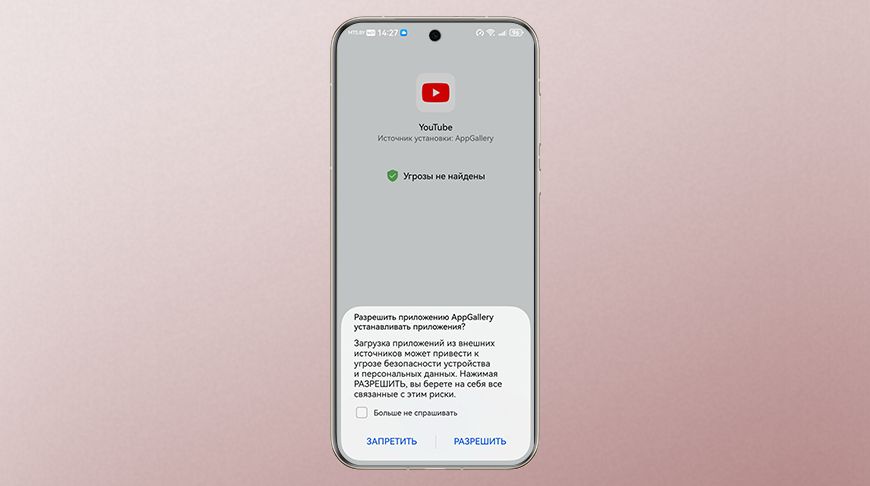 Также в настройках предоставьте microG постоянный доступ к своему местоположению. Геопозиция необходима для корректной работы Google Карт и других сервисов, где они используются. Чтобы это сделать, найдите в общих настройках смартфона раздел "Приложения и службы", "Приложения" и перейдите в пункт "microG Services".
Также в настройках предоставьте microG постоянный доступ к своему местоположению. Геопозиция необходима для корректной работы Google Карт и других сервисов, где они используются. Чтобы это сделать, найдите в общих настройках смартфона раздел "Приложения и службы", "Приложения" и перейдите в пункт "microG Services".
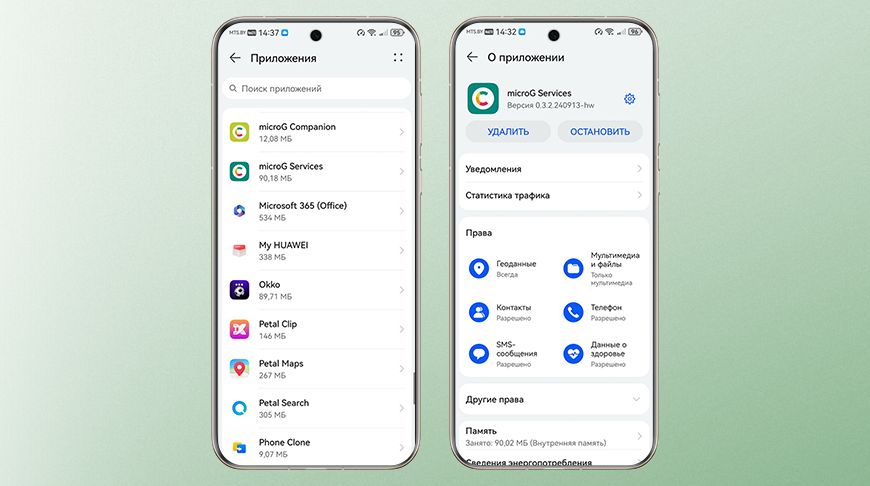 Устанавливаем приложения Google
Устанавливаем приложения Google
Теперь, когда МicroG уже загружен и получил необходимые разрешения, достаточно просто заходить Huawei AppGallery, набирать в поисковой строке нужное приложение от Google и подтверждать установку. Далее заходите в любое из них и вводите данные своего Google-аккаунта.
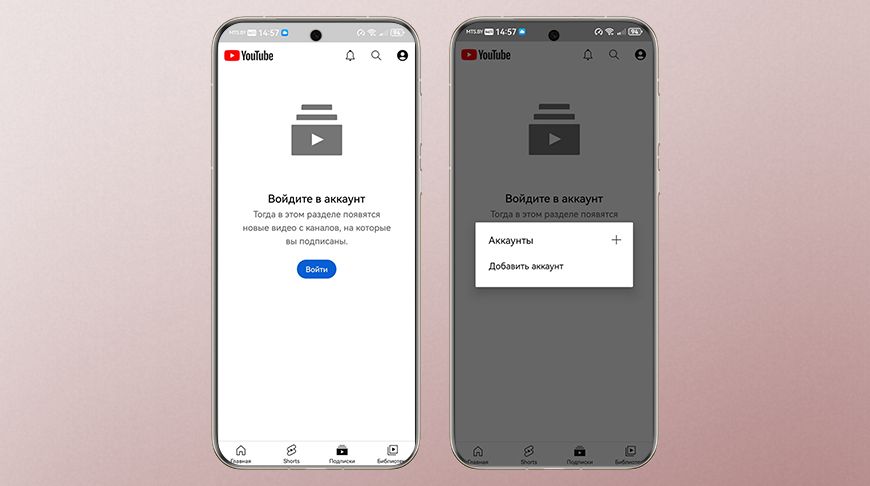 Он "подхватится" совместимыми приложениями сразу, и вы сможете пользоваться преимуществами своей учетной записи – такими, как история просмотра в YouTube или сохраненные закладки в Google Chrome. В учетную запись тоже заходите только один раз, далее просто запускаете соответствующее приложение, и оно будет работать точно так же, как и на любом другом смартфоне с предустановленными сервисами Google.
Он "подхватится" совместимыми приложениями сразу, и вы сможете пользоваться преимуществами своей учетной записи – такими, как история просмотра в YouTube или сохраненные закладки в Google Chrome. В учетную запись тоже заходите только один раз, далее просто запускаете соответствующее приложение, и оно будет работать точно так же, как и на любом другом смартфоне с предустановленными сервисами Google.
С МicroG вы можете скачивать не только сервисы от Google, но и от других разработчиков, например Facebook и Instagram. Утилита распознает их и обеспечивает корректную работу на вашем смартфоне.
Преимущества GBox
MicroG открывает доступ ко многим популярным приложениям, но не ко всем, которые связаны с Google. Чтобы более полно пользоваться преимуществами смартфона, рекомендуем скачать утилиту GBox. С ней магазин Google Play будет доступен прямо из Huawei AppGallery - это удобно.
Интересно, что специально искать GBox тоже не обязательно. Достаточно ввести в поиске
Google Play или Google Translate (будет качаться из Google Play) - и система перебросит на страницу загрузки этой утилиты.
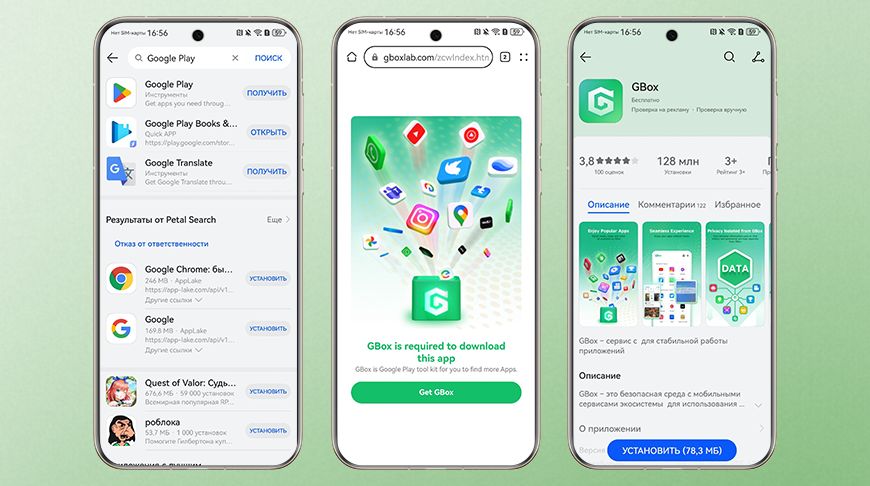 После ее установки придется еще раз войти в свой Google-аккаунт - и, собственно, на этом процесс завершен. Теперь через GBox можно свободно скачивать приложения и игры из Google Play, которые недоступны в магазине Huawei AppGallery.
После ее установки придется еще раз войти в свой Google-аккаунт - и, собственно, на этом процесс завершен. Теперь через GBox можно свободно скачивать приложения и игры из Google Play, которые недоступны в магазине Huawei AppGallery.
Предупредим, что иконки приложений, установленных через Gbox, могут сразу не отобразиться на рабочем столе. Чтобы найти их - например, тот же Google Play, сначала нужно открыть GBox и уже оттуда вынести ярлык на экран. Это достаточно проделать один раз, чтобы приложение навсегда оставалось под рукой.
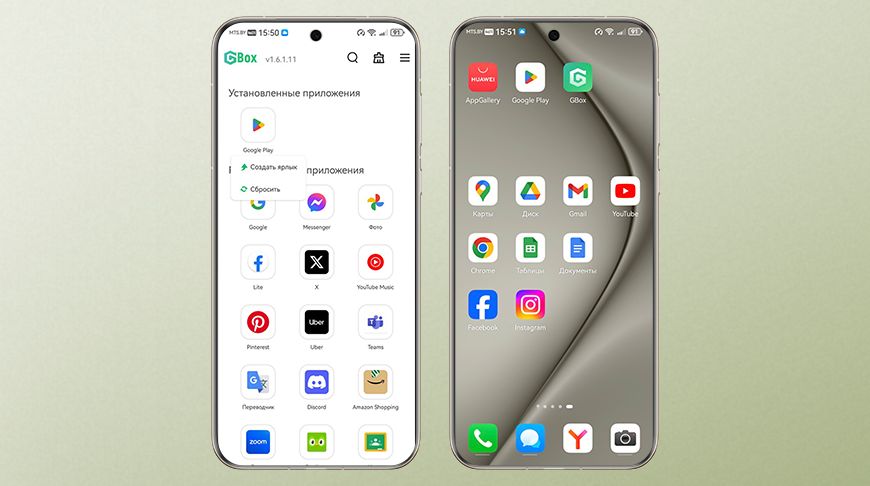 Резюме
Резюме
После этих манипуляций смартфоны серии Huawei Pura 70 мало чем отличаются от других смартфонов на Android с предустановленными сервисами Google. Весь спектр доступных для них приложений становится доступным и здесь. Чтобы добиться такого эффекта, рекомендуем сначала скачать через Huawei AppGallery плагин microG и установить все основные Google-приложения, затем поставить эмулятор GBox и качать с его помощью недостающий софт и игры через Google Play.
Сам же Huawei AppGallery располагает собственной богатой коллекцией приложений, которые перед загрузкой предварительно проверяются на наличие вирусов и другого вредоносного ПО. Так что насчет безопасности пользователям этого маркета можно не беспокоиться.
Вместе с новой операционной системой EMUI 14 пользователи флагманов серии Huawei Pura 70 получили много полезных фишек, включая большой набор тем экрана, усиленную защиту персональных данных, а также расширенный инструментарий для установки самых популярных приложений, в том числе из Google Play. Последнее, пожалуй, самое ожидаемое среди пользователей Huawei.
Вообще, производитель позаботился и о собственном магазине - это Huawei AppGallery. Huawei AppGallery постоянно пополняется, и на сегодня здесь уже имеются почти все востребованные у белорусских пользователей приложения и мессенджеры, включая Telegram, TikTok и VK. Собрали в магазине и приложения всех мобильных банков Беларуси, такие популярные сервисы для онлайн-покупок, как Wildberries, Ozon, Куфар и 21 vek. Доступно в Huawei AppGallery и большинство популярных мобильных игр.
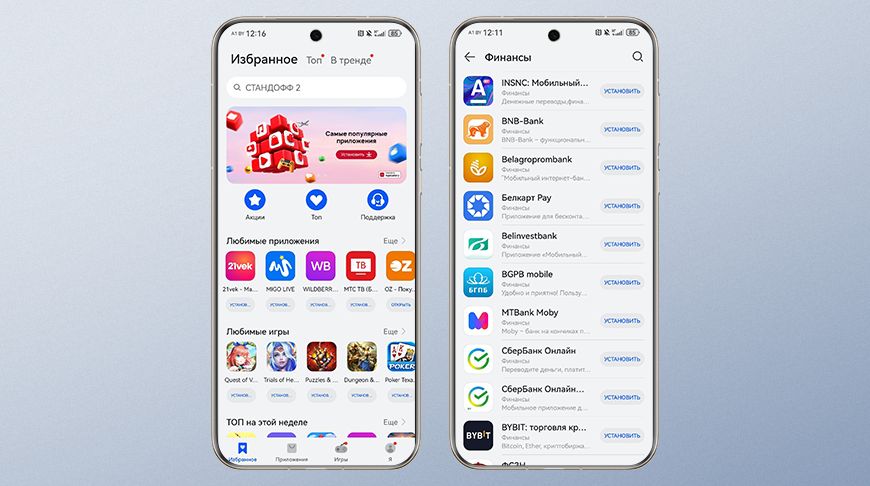 Что касается популярных сервисов Google, то на новых смартфонах Huawei Pura 70 недостающие приложения теперь легко найти и установить напрямую на свой гаджет. В обновленной оболочке эту проблему решили с помощью утилиты microG (она, кстати, тоже есть в Huawei AppGallery).
Что касается популярных сервисов Google, то на новых смартфонах Huawei Pura 70 недостающие приложения теперь легко найти и установить напрямую на свой гаджет. В обновленной оболочке эту проблему решили с помощью утилиты microG (она, кстати, тоже есть в Huawei AppGallery). По сути, этот плагин предоставляет альтернативу для закрытых компонентов Google Play Services (GMS). Таким образом, вы можете устанавливать и использовать YouTube и другие привычные сервисы, включая Gmail, Google Диск и Google Карты, на устройствах, где они официально не поддерживаются.
Поскольку этот вопрос сегодня волнует многих пользователей Android, здесь мы остановимся и подробнее расскажем о возможностях утилиты microG. На примере флагманской серии Huawei Pura 70 покажем, как настроить свой смартфон, чтобы необходимые приложения были под рукой.
 Устанавливаем microG
Устанавливаем microGДля начала убедитесь, что ваш девайс использует последнюю версию фирменной оболочки EMUI 14. С ней воспользоваться функционалом microG просто, причем на стороне искать его не нужно: плагин устанавливается на устройство вместе с первым поддерживаемым приложением.
Допустим, вы решили установить YouTube. Для этого заходим в Huawei AppGallery, вводим в поиске название нужного приложения и нажимаем "Установить". Перед тем как начнется загрузка, вам предложат установить два вспомогательных сервиса: "microG Services" и "microG Companion". Операцию подтверждаем. Это достаточно сделать один раз, и больше подобных запросов при установке вы получать не будете.
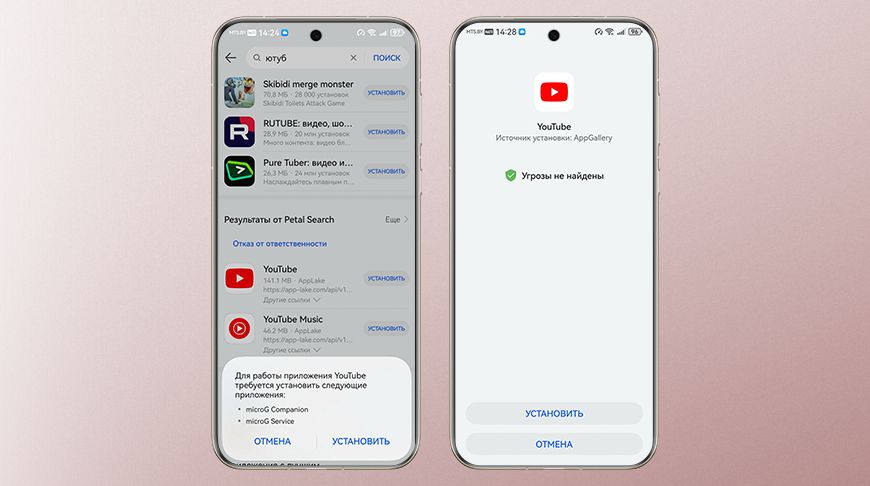 Обратите внимание, что плагин microG не отобразится на вашем рабочем экране, однако система в будущем может запрашивать разрешения на установку приложений. Чтобы не получать такие уведомления, просто разрешите Huawei AppGallery устанавливать приложения из внешних источников и поставьте галочку в окошке "Больше не спрашивать".
Обратите внимание, что плагин microG не отобразится на вашем рабочем экране, однако система в будущем может запрашивать разрешения на установку приложений. Чтобы не получать такие уведомления, просто разрешите Huawei AppGallery устанавливать приложения из внешних источников и поставьте галочку в окошке "Больше не спрашивать".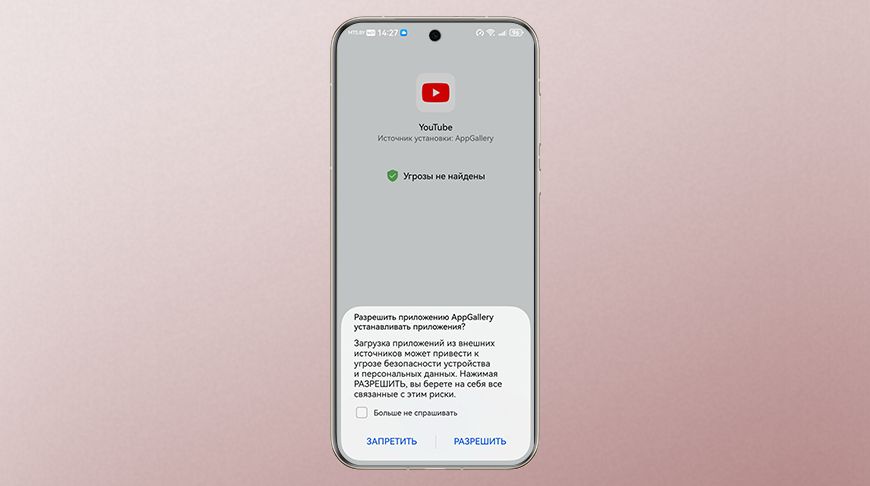 Также в настройках предоставьте microG постоянный доступ к своему местоположению. Геопозиция необходима для корректной работы Google Карт и других сервисов, где они используются. Чтобы это сделать, найдите в общих настройках смартфона раздел "Приложения и службы", "Приложения" и перейдите в пункт "microG Services".
Также в настройках предоставьте microG постоянный доступ к своему местоположению. Геопозиция необходима для корректной работы Google Карт и других сервисов, где они используются. Чтобы это сделать, найдите в общих настройках смартфона раздел "Приложения и службы", "Приложения" и перейдите в пункт "microG Services".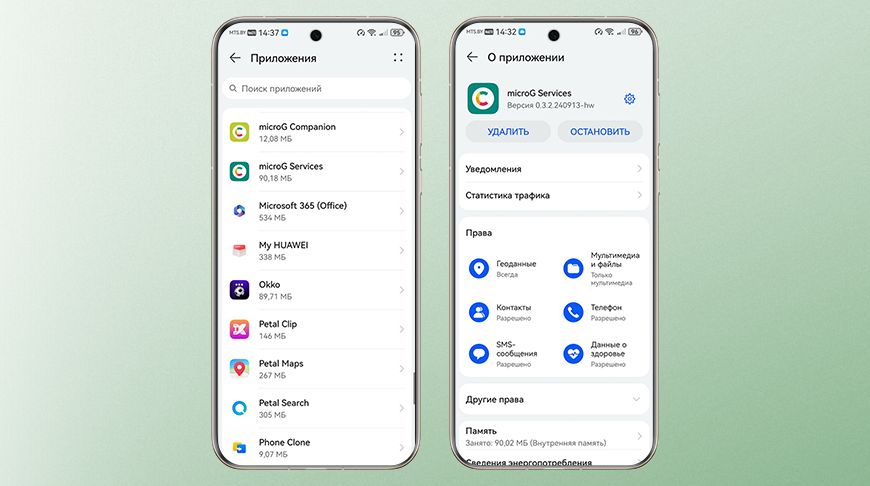 Устанавливаем приложения Google
Устанавливаем приложения GoogleТеперь, когда МicroG уже загружен и получил необходимые разрешения, достаточно просто заходить Huawei AppGallery, набирать в поисковой строке нужное приложение от Google и подтверждать установку. Далее заходите в любое из них и вводите данные своего Google-аккаунта.
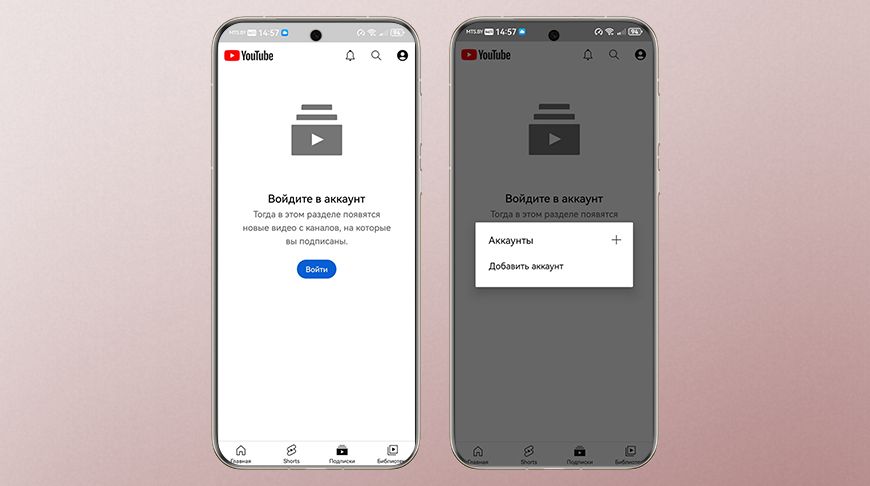 Он "подхватится" совместимыми приложениями сразу, и вы сможете пользоваться преимуществами своей учетной записи – такими, как история просмотра в YouTube или сохраненные закладки в Google Chrome. В учетную запись тоже заходите только один раз, далее просто запускаете соответствующее приложение, и оно будет работать точно так же, как и на любом другом смартфоне с предустановленными сервисами Google.
Он "подхватится" совместимыми приложениями сразу, и вы сможете пользоваться преимуществами своей учетной записи – такими, как история просмотра в YouTube или сохраненные закладки в Google Chrome. В учетную запись тоже заходите только один раз, далее просто запускаете соответствующее приложение, и оно будет работать точно так же, как и на любом другом смартфоне с предустановленными сервисами Google.С МicroG вы можете скачивать не только сервисы от Google, но и от других разработчиков, например Facebook и Instagram. Утилита распознает их и обеспечивает корректную работу на вашем смартфоне.
Преимущества GBox
MicroG открывает доступ ко многим популярным приложениям, но не ко всем, которые связаны с Google. Чтобы более полно пользоваться преимуществами смартфона, рекомендуем скачать утилиту GBox. С ней магазин Google Play будет доступен прямо из Huawei AppGallery - это удобно.
Интересно, что специально искать GBox тоже не обязательно. Достаточно ввести в поиске
Google Play или Google Translate (будет качаться из Google Play) - и система перебросит на страницу загрузки этой утилиты.
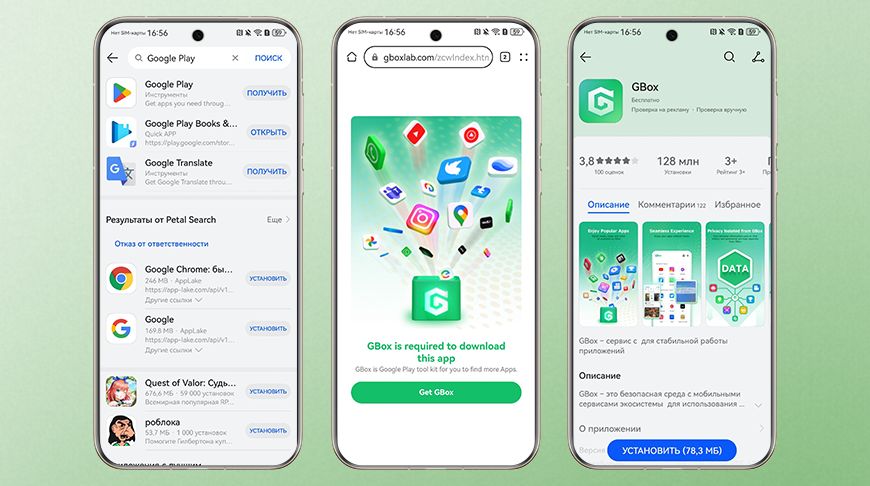 После ее установки придется еще раз войти в свой Google-аккаунт - и, собственно, на этом процесс завершен. Теперь через GBox можно свободно скачивать приложения и игры из Google Play, которые недоступны в магазине Huawei AppGallery.
После ее установки придется еще раз войти в свой Google-аккаунт - и, собственно, на этом процесс завершен. Теперь через GBox можно свободно скачивать приложения и игры из Google Play, которые недоступны в магазине Huawei AppGallery.Предупредим, что иконки приложений, установленных через Gbox, могут сразу не отобразиться на рабочем столе. Чтобы найти их - например, тот же Google Play, сначала нужно открыть GBox и уже оттуда вынести ярлык на экран. Это достаточно проделать один раз, чтобы приложение навсегда оставалось под рукой.
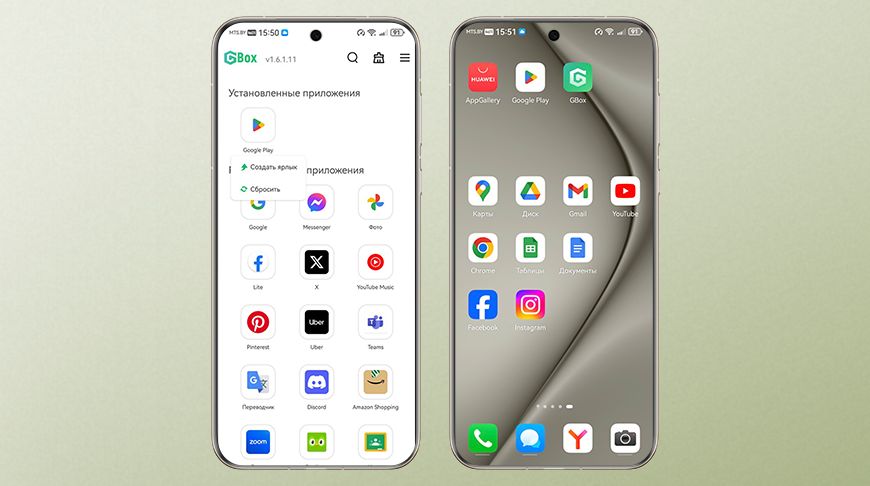 Резюме
РезюмеПосле этих манипуляций смартфоны серии Huawei Pura 70 мало чем отличаются от других смартфонов на Android с предустановленными сервисами Google. Весь спектр доступных для них приложений становится доступным и здесь. Чтобы добиться такого эффекта, рекомендуем сначала скачать через Huawei AppGallery плагин microG и установить все основные Google-приложения, затем поставить эмулятор GBox и качать с его помощью недостающий софт и игры через Google Play.
Сам же Huawei AppGallery располагает собственной богатой коллекцией приложений, которые перед загрузкой предварительно проверяются на наличие вирусов и другого вредоносного ПО. Так что насчет безопасности пользователям этого маркета можно не беспокоиться.



















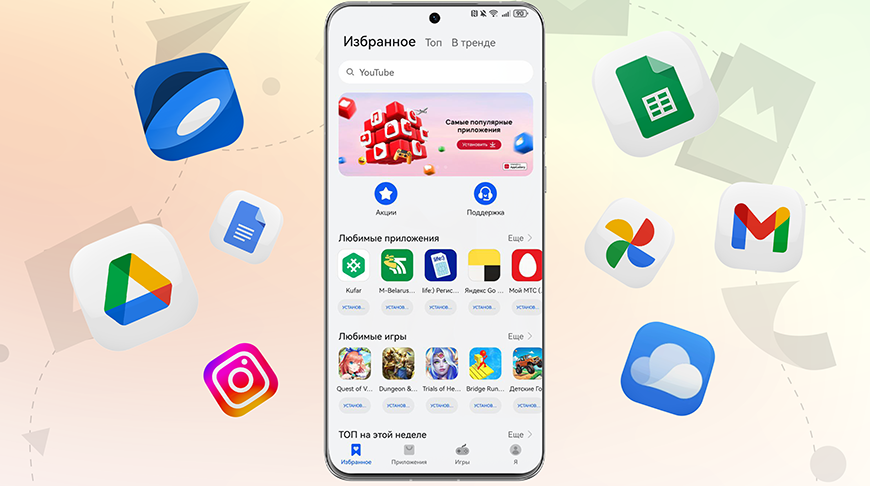























 - размещаются материалы рекламно-информационного характера.
- размещаются материалы рекламно-информационного характера.